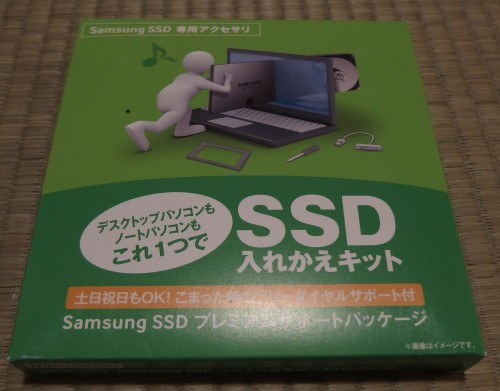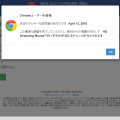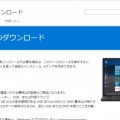ど素人でもできた!SSD換装してノートパソコン高速化
パソコンの内蔵HDDをSSDにかえるだけで簡単に高速化することができます。
とは言っても素人がパソコンの中の部品をかえるなんて・・・
無理無理~!
そう思っていました。
いろいろ調べてみてど素人でもできそうな
一番簡単で確実そうなやり方で
ノートパソコンのSSD換装にチャレンジしてみました。
簡単な手順は
1.準備
2.HDDコピー(クローン作製)
3.HDDとSSD入れ替え

準備する
・内蔵HDDのサイズ、種類を調べる
・SSD、SSD入れ替えキットノートパソコン用アクセサリキットを買う
【2015.12.19追記】
SSD入れ替えキットは現在売っていないようですが、サムスン(SSD) SamsungSSDオプション:ノートパソコン用アクセサリキットを準備すれば同じようにできます。以下の記事ではSSD入れ替えキットで解説しています。ご了承ください。
HDDのサイズ、種類を調べる
今回SSDに換装するのは
富士通のノートパソコン
LIFEBOOK AH42/C
このノートパソコンのHDDは
サイズ 2.5インチ
種類 SATA
でした。
HDDのサイズはノートPCなら2.5インチ、デスクトップPCなら3.5インチ
種類は最近のパソコンならSATA、古いものはIDE
Windows Vista以降ならSATAがほとんどみたい、XPは?
(素人なので適当な認識です、すいません。)
なぜ、サイズと種類を調べたかというと
HDDのサイズはミニノートだと1.8インチのものもあるので念のため
SATAとIDEではコネクタの差し込み形状が違うため
SSD、SSD入れ替えキットを買う
今回購入したのは
・SSD入れかえキット
・Samsung SSD
の2つ
注:SSD入れかえキットはもう販売していないようです。ノートパソコン用アクセサリキットで代用できます。
私のような素人でも簡単にできそうなものはないかと探してみたところ
SSD入れかえキットなるものがあったので迷わず購入。
この入れ替えキットはサムスンのSSDを使わないとサポートが受けられないので
SAMSUNGのSSDを購入
SSD 850 EVO MZ-75E120B/IT (ベーシックキット/SSD/2.5インチ/120GB/SATA)
その他にも、ネジの取り外し、取り付けがあるのでドライバーが必要です。
あとSSDの方にクローン作成のCD-ROMがはいっているのでCD-ROMドライブがついていないパソコンだと外部ドライブが必要です。ただ、フリーソフトでもクローンは作成できるので必ず必要ということはありません。私のはドライブがあるパソコンなので準備しなくてもOKでした。
スポンサードリンク
HDDコピー(クローン作成)
もともとパソコンに入っている内蔵HDDの中身を新たにつけるSSDにコピーして
SSDに入れ替えても入れ替え前と同じ環境になるようにします。
(ついでに初期化したい場合はやらなくてもいいけど、リカバリディスクなどの準備が必要です。)
1.SSDに添付されているCD-ROMをインストール
2.SSDをパソコンに接続
3.PCのHDDの中身をSSDにコピーする
1.SSDに添付されているCD-ROMをインストール

CD-ROMをパソコンにセットしてインストールします。
CDには2つのプログラムがあって
・Samsung Magician
・Data Migration
データ移行で使うのはData Migrationのほう
Samsung Magicianはあとからのインストールでもいいので
Data Migrationだけをインストールします。
2.SSDをパソコンに接続
SSD入れかえキットに入っている
SATA/USB2.0変換ケーブルをSSDに取り付けてパソコンとUSB接続します。


3.PCのHDDの中身をSSDにコピーする
Data Migrationを開きます

SSD入れかえキットにわかりやすい解説書が入っているのでそれに従います。
コピーは時間がかかるので時間の余裕のあるときにやったほうがいいです。
自分は45GBで1時間~1.5時間くらいだったでしょうか。
HDDとSSD入れ替え
パソコンの裏からHDDを取り出しSSDに入れかえます。
機種によってやり方が異なるので参考程度になれば幸いです。
1.シャットダウンしてバッテリーを外します。

2.HDDを外します
パソコンの機種によって異なりますが、最近のものは取り出しやすくなっているみたい
ネジを外して横にスライドしてコネクタを外し、手前に抜き取ります。
外したところにSSDを取り付けます
厚さが違うのでスペーサーを取り付けます。
スペーサーは入れかえキットに入っています。
簡単にセロハンテープで貼り付けました。
これを外した逆の手順で取り付ければOK
意外と簡単にできました。
今回購入したもの
・SSD 850 EVO MZ-75E120B/IT (ベーシックキット/SSD/2.5インチ/120GB/SATA)
 |
|
Samsung SSD850EVOベーシックキット 120GB 2.5インチ 日本サムスン正規品 3D V-NAND搭載 5年保証 MZ-75E120B/IT |
![]()
SSD 850 EVO MZ-75E120B/IT(アマゾン)
![]()
・Samsung SSDオプション プレミアムサポートパッケージ
↑現在販売していないようです。ノートパソコン用アクセサリキットで代用しましょう。
 |
![]()
Samsung SSDオプション プレミアムサポートパッケージ(アマゾン)
![]()
Samsung SSDオプション プレミアムサポートパッケージ(楽天)
Samsung SSDオプション プレミアムサポートパッケージはもう売っていないようなのでノートパソコン用アクセサリキットを準備しましょう。
 |
![]()
サムスン(SSD) SamsungSSDオプション:ノートパソコン用アクセサリキット(アマゾン)
![]()
サムスン(SSD) SamsungSSDオプション:ノートパソコン用アクセサリキット(楽天)
まとめ
ベンチマークの数値がどうなったとかいうことには興味がないというか、
よくわからないので測っていません。
言葉で速度を表現するのはわかりにくいですが
SSDにしてみて思ったこと
それは
なんじゃこりゃーー
全然別物のパソコンに生まれ変わりました。
いやいや本当に
もうHDDのパソコンは使えないかも
今回は楽天で買いましたが一万円ちょっとでした。
もう一台のノートパソコン、レノボB50も近いうちにSSDにしちゃいます。
スポンサードリンクタグ:SSD換装